- Clientul ExpressVPN poate afișa uneori un Eroare neașteptată mesaj în timp ce încercați să deschideți sau să vă conectați la servere.
- Deși pare că nu este mare lucru, un VPN nefuncțional poate însemna să vă puneți în pericol confidențialitatea.
- De cele mai multe ori, repornirea simplă a ExpressVPN sau a computerului dvs. poate face ca acesta să funcționeze din nou.
- Consultați ghidul nostru și aflați ce puteți face dacă ExpressVPN afișează Eroare neașteptată mesaj.

Cursa pentru cea mai bună soluție VPN este extrem de apropiată și cel mai mic detaliu poate fi schimbătorul jocului. ExpressVPN este foarte apreciat ca lider în domeniu, cu o mulțime de lucruri.
Cu toate acestea, există unele probleme care i-au făcut pe anumiți utilizatori să se îndoiască, iar aceștia privesc o anumită Eroare neașteptată care apare ocazional, mai ales în timp ce transmite conținut media de pe site-urile geo-restricționate.
Problema nu este tocmai gravă, deoarece apare rar pe platforma Windows 10. Cu toate acestea, doar în cazul în care ați întâmpinat această eroare, am furnizat pașii de mai jos care ar trebui să vă conducă la o rezoluție rapidă.
Vă recomandăm cele mai bune 5 VPN-uri
 |
Reducere de 59% disponibilă pentru planurile de doi ani |  Verificați oferta! Verificați oferta! |
 |
79% reducere + 2 luni gratuite |
 Verificați oferta! Verificați oferta! |
 |
85% reducere! Doar 1,99 USD lunar pentru un plan de 15 luni |
 Verificați oferta! Verificați oferta! |
 |
83% reducere (2,21 $ / lună) + 3 luni gratuite |
 Verificați oferta! Verificați oferta! |
 |
76% (2.83$) pe planul de 2 ani |
 Verificați oferta! Verificați oferta! |
Cum se remediază eroarea neașteptată ExpressVPN în Windows 10
1: Dezinstalați și reinstalați ExpressVPN
Problemele cu clientul ExpressVPN pentru Windows 10 sunt destul de rare. Cu toate acestea, această soluție de la Express VPN International Ltd.. este o aplicație ca atâtea altele, lucrurile se pot strică într-o clipită. În primul rând, asigurați-vă că copia dvs. ExpressVPN este actualizată. Secvența de actualizare este gestionată în mod automat de serviciul de actualizare din aplicație, dar o puteți verifica și manual. Doar pentru a vă asigura că totul este așa cum ar trebui.
În cazul în care eroarea menționată mai sus persistă, vă recomandăm o reinstalare curată a clientului desktop. Procedând astfel, veți restabili serviciul VPN și veți reintegra ExpressVPN în shell-ul Windows. Dacă nu sunteți sigur cum să efectuați o reinstalare curată, asigurați-vă că urmați pașii de mai jos:
- În Căutare Windows bar, tip Control și deschis Panou de control din lista de rezultate.
-
Din vizualizarea Categorie, faceți clic pe Dezinstalați un program sub Programe.

- Faceți clic dreapta pe VPN soluție și dezinstalați-o.
- Utilizare acest instrument recomandat sau orice alt program de dezinstalare terță partecurattoate fișierele rămase șiintrări de registruVPN a făcut.
- Reporniți computerul.
Acum tot ce trebuie să faceți este să descărcați clientul din sursa oficială și să finalizați procesul de reinstalare.

Express VPN
Reinstalați clientul ExpressVPN și continuați să rămâneți anonim în timp ce sunteți conectat online.
2: Încercați un alt server
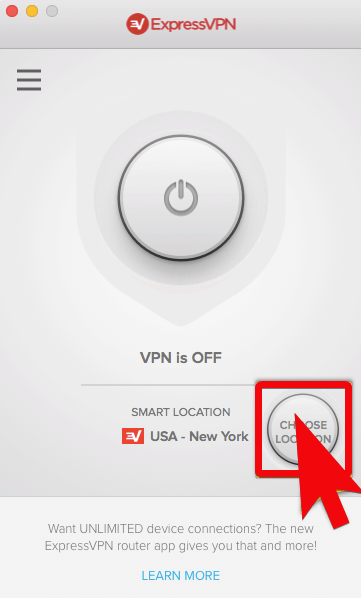
Să începem cu începutul. Această eroare este destul de mică în apariția pe platforma Windows. În cea mai mare parte a afectat utilizatorii iOS, deoarece versiunea ExpressVPN pentru dispozitivele portabile Apple a avut o eroare. Cu toate acestea, chiar dacă este rar, este totuși o eroare și merită abordată. Primul și cel mai simplu mod de a aborda acest lucru este de a schimba starea, locația sau serverul.
Este destul de frecvent ca serverele cu cel mai mare trafic să scadă. De asemenea, uneori serviciul de streaming va impune limitări bazate pe adresa IP, astfel încât, trecând la altul, ar trebui să puteți depăși acest lucru. Desigur, dacă serviciul VPN complet nu este complet blocat de către furnizorul media.
Trecerea la un server alternativ în clientul ExpressVPN este destul de simplă și acestea apar în număr, așa că ar trebui să aveți un timp ușor de găsit cel care se potrivește cu factura. Ca o notă laterală, puteți încerca să reduceți nivelul de criptare. Acest lucru nu este direct implicat în apariția erorii neașteptate, dar poate ajuta, totuși.
3: Asigurați-vă că sunteți eligibil pentru DNS MediaStreamer
Acest Eroare neașteptată apare mai ales atunci când utilizatorii încearcă să acceseze mass-media în flux care are o restricție geografică. Acum, din moment ce multe dintre ele (Netflix este cel mai bun exemplu) tind să blocheze serviciile VPN, ExpressVPN oferă o configurare DNS specială care vă permite să accesați, să spunem, Netflix și să transmiteți în flux videoclipuri HD. Pentru a accelera bufferul MediaStreamer DNS nu este însoțit de niciun tip de criptare. Pe de altă parte, mulți utilizatori renunță la această opțiune, deoarece nu vor să se amestece în configurația DNS de pe computerele lor. Dacă Netflix este problema principală, consultați ghidul nostru pentru a remedia VPN pentru Netflix.
De asemenea, puteți încerca versiunea Netflix a Microsoft Store în loc de cea rulată prin browser. Unii utilizatori au avut mai mult noroc cu această abordare.
Deoarece aceasta nu este piesa standard a suitei ExpressVPN, va trebui să vă înscrieți pentru a o utiliza. Dacă aveți noroc, acest lucru ar trebui să vă permită accesul la mediul de streaming la alegere, fără probleme. Acum, înscrierea și configurarea sunt destul de simple, deci asigurați-vă că urmați pașii pe care i-am furnizat mai jos și ar trebui să terminați în câteva secunde:
- Mai întâi, dezactivați toate setările de proxy și DNS personalizate de pe computer.
- Deschis Site-ul ExpressVPN și conectați-vă cu acreditările dvs.
- Click pe Setări DNS.
- Permite Înregistrează-mi automat adresa IP și faceți clic pe Înregistrează-mi adresa IP.
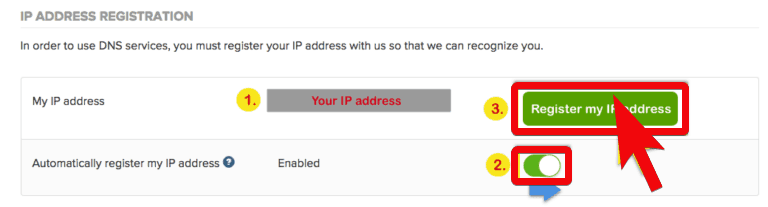
- Închideți setările și deschideți clientul desktop ExpressVPN.
4: Verificați conexiunea
Ori de câte ori depanați orice depinde chiar și de la distanță de conexiune, asigurați-vă că conexiunea în sine este complet funcțională. Și anume, chiar dacă această eroare este specifică pentru ExpressVPN, cauzele pot varia. Și dacă vrem să fim meticuloși, există câteva lucruri de verificat înainte de a trece la un alt pas.
Procedura este destul de aceeași și cuprinde pași standard. Le-am furnizat mai jos.
- Reporniți computerul, routerul și modemul.
- Măsurați viteza lățimii de bandă și, mai important, o latență a pachetului de date fără ExpressVPN.
- Utilizați Wired în loc de conexiune wireless.
- Rulați instrumentul de depanare a conexiunii Windows.
-
Flush DNS:
- Deschideți linia de comandă făcând clic dreapta pe Start.
- În linia de comandă, tastați următoarele comenzi și apăsați Enter după fiecare:
- ipconfig / release
- ipconfig / renew
- După aceea, tastați următoarea comandă și apăsați Enter:
- ipconfig / flushdns
- Reporniți serviciul ExpressVPN.
- În bara de căutare Windows, tastați Servicii și deschis Servicii din lista de rezultate.
- Localiza Serviciu ExpressVPN, faceți clic dreapta pe acesta și deschideți Proprietăți.
- Opriți serviciul și porniți-l din nou.
- Reporniți computerul și căutați modificări.
- Actualizați routerul.
- Resetați routerul la setările din fabrică.
5: Dezactivați antivirusul și paravanul de protecție
Aceste modificări cad într-un fel conexiune categorie, dar am decis să le acordăm o atenție suplimentară deoarece necesită explicații. Anume, un antivirus terț în sensul său clasic nu ar trebui să interfereze cu ExpressVPN.
Cu toate acestea, multe dintre ele (sub denumirea de BitDefender, care este adevărata centrală multifuncțională de securitate) vin în costume cu firewall-ul dedicat, de dragul unei protecții suplimentare. Și acest lucru interferează cu bucurie cu soluțiile VPN. Așadar, asigurați-vă că dezactivați funcția antivirus sau, chiar mai bine, să listați în alb pe ExpressVPN și să-l lăsați să comunice liber.
Windows 10, asigurați-vă că faceți același lucru cu paravanul de protecție Windows încorporat. Paravanul de protecție Windows poate fi, de asemenea, dezactivat, dar nu îl vom recomanda. Lista albă este, și aici, o opțiune mult mai bună. Dacă nu sunteți sigur cum să lăsați clientul ExpressVPN să comunice prin limitele paravanului de protecție Windows, urmați pașii de mai jos:
- În bara de căutare Windows, tastați Permite și selectați Permiteți o aplicație prin Paravanul de protecție Windows.
- Faceți clic pe Schimbă setărilebuton.

- Găsiți ExpressVPN pe listă șibifeaza casutape lângă asta. De asemenea, asigurați-vă că ambelePublic și privatrețelele sunt activate.
- Confirmați modificările și încercați să vă conectați din nou prin VPN.
6: Trimiteți un bilet la asistența ExpressVPN
În cele din urmă, dacă niciuna dintre soluțiile sugerate nu v-a ajutat, ultimul lucru pe care îl puteți face este să contactați asistența ExpressVPN. În ceea ce privește asistența pentru clienți, ExpressVPN este unul dintre liderii de pe piață. Deci, puteți spera la sprijinul adecvat și în timp util și la rezolvarea rapidă a problemei la îndemână. Le puteți contacta prin e-mail sau prin opțiunea Live Chat disponibilă pe site oficial.
Cu aceasta, o putem încheia. Sperăm că veți găsi leacul pentru durere în pașii menționați mai sus. În cazul în care sunteți familiarizat cu o soluție alternativă sau aveți o întrebare cu privire la cele pe care le-am prezentat, nu ezitați să le împărtășiți cu noi. Acest lucru se poate face în secțiunea de comentarii, chiar mai jos.
întrebări frecvente
Cel mai probabil există o problemă de conexiune la Internet care împiedică conectarea dispozitivului la orice server. Dacă nu, relansați aplicația pentru a încerca să vă conectați din nou.
Puteți urma instrucțiunile complete pentru dezinstalare și reinstalați ExpressVPN.
Orice VPN vă va schimba adresa IP vizibilă și o va ascunde pe cea reală. Cele bune, chiar oferă protecție împotriva scurgerilor. Vezi lista noastră de VPN de top pentru confidențialitate.


